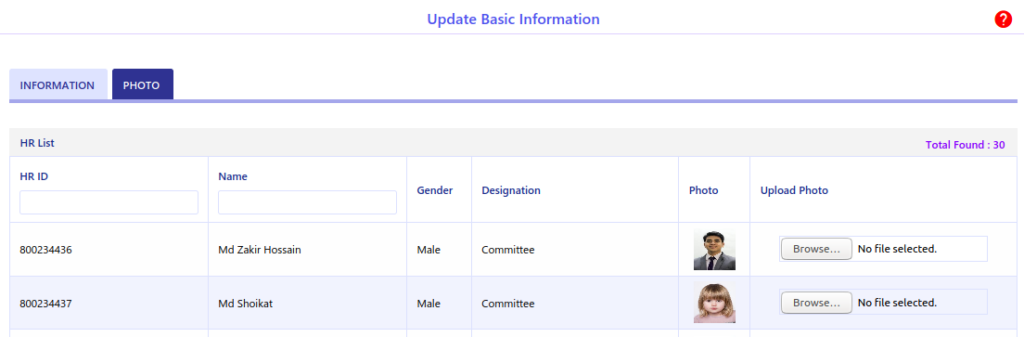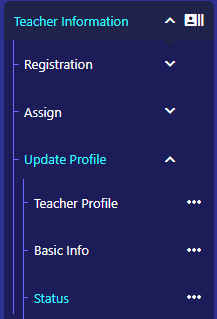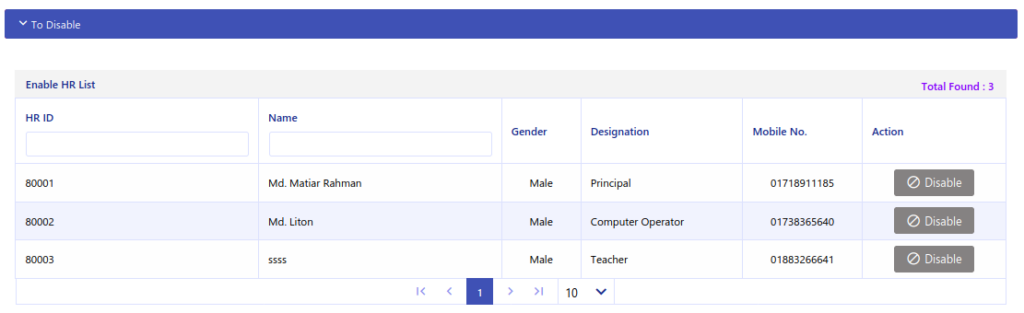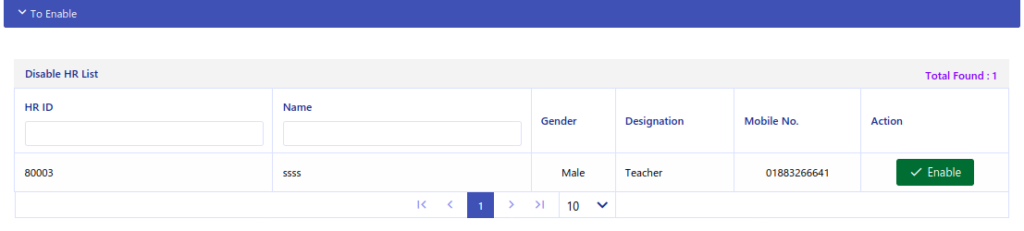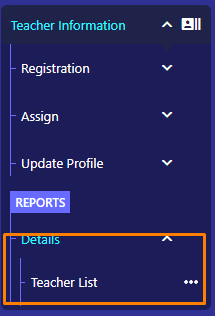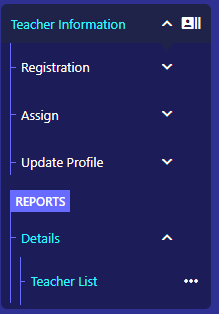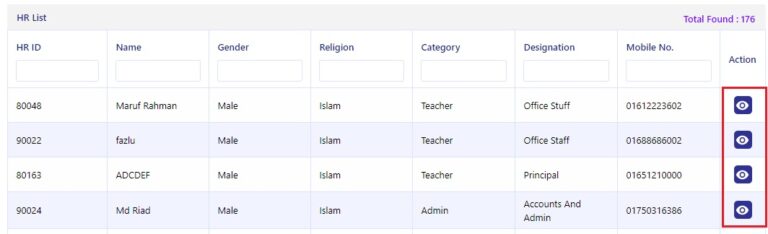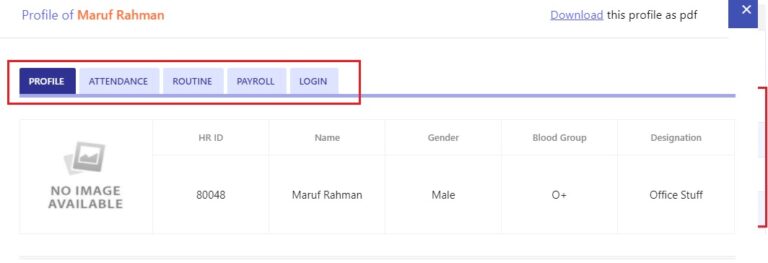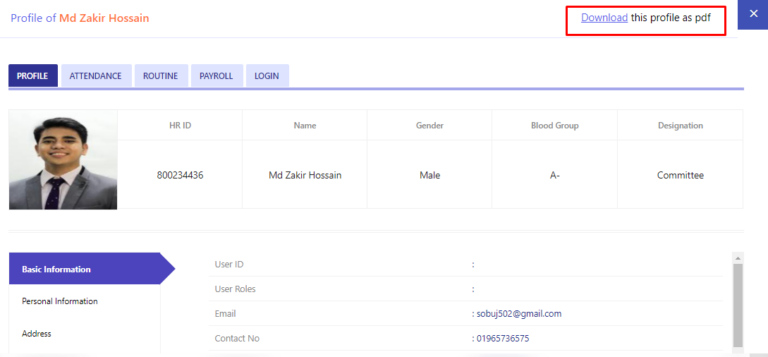শিক্ষকের বেসিক তথ্য আপডেট (ছবি)
এই অপশন থেকে শিক্ষকদের ছবি আপলোড করা হয়।
Step 1:
Teacher Information>Update Profile/Basic Info অপশনে যেতে হবে।
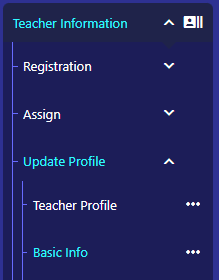
Step 2:
# Information ট্যাবে শিক্ষক ও কর্মীদের একটি তালিকা আসবে। এই তালিকায় কাঙ্ক্ষিত শিক্ষক বা কর্মীর নাম পাওয়া না গেলে, আইডি নম্বর (HR ID), নাম, মোবাইল নম্বর ইত্যাদি দিয়ে অনুসন্ধান করে নির্দিষ্ট ব্যক্তির তথ্য পাওয়া যাবে।
# “HR List” টেবিল থেকে কাঙ্ক্ষিত শিক্ষক বা কর্মীর লাইনে Choose বাটনে ক্লিক করে কম্পিউটার থেকে ছবি নির্ধারণ করতে হবে।
# আপলোড করার সাথে সাথে ছবিটি প্রোফাইল এর সাথে আপডেট হয়ে যাবে।
# “HR List” টেবিল থেকে কাঙ্ক্ষিত শিক্ষক বা কর্মীর লাইনে Choose বাটনে ক্লিক করে কম্পিউটার থেকে ছবি নির্ধারণ করতে হবে।
# আপলোড করার সাথে সাথে ছবিটি প্রোফাইল এর সাথে আপডেট হয়ে যাবে।